Huawei супер устройство: Компания Huawei представляет функцию «Суперустройство» для создания умного офиса
Содержание
Компания Huawei представляет функцию «Суперустройство» для создания умного офиса
Барселона, Испания, 28 февраля 2022 г. На мероприятии HUAWEI Spring 2022 Smart Office Launch в рамках Всемирного мобильного конгресса 2022 в Барселоне компания Huawei Consumer Business Group объявила о запуске семи новых продуктов, включая новейший флагманский ноутбук, первый универсальный ПК, новый ноутбук 2 в 1, первый планшет E-Ink, новый планшет на базе HarmonyOS, первый в истории компании принтер и новую портативную колонку. Запуск этих продуктов – часть масштабного плана компании Huawei по расширению возможностей интеллектуального взаимодействия устройств HUAWEI и предоставлению нового опыта для пользователей во всем мире.
Улучшенные возможности взаимодействия устройств и экосистемы позволяют пользователям создавать Суперустройство. С помощью этой функции можно синхронизировать устройства HUAWEI со своим ПК, который будет служить центральным узлом для взаимодействия с другими гаджетами, и использовать их как единое Суперустройство. Запуск такой функции еще на один шаг приближает Huawei к реализации концепции интеллектуального взаимодействия устройств, которая обеспечивает «безграничное творчество и бесперебойную коммуникацию».
Запуск такой функции еще на один шаг приближает Huawei к реализации концепции интеллектуального взаимодействия устройств, которая обеспечивает «безграничное творчество и бесперебойную коммуникацию».
На презентации Ричард Юй, исполнительный и генеральный директор Huawei Consumer Business Group, подтвердил приверженность компании Huawei стратегии построения интеллектуальной экосистемы Seamless AI Life в ближайшие 5-10 лет, нацеленной на предоставление высококлассного опыта и инноваций глобальным клиентам. Эта стратегия направлена на разработку устройств для пяти основных сценариев совместной работы: здоровье и фитнес, умный дом, простые путешествия, умный офис и развлечения.
Суперустройство, суперкреативность: новый опыт интеллектуального взаимодействия устройств HUAWEI
В своем вступительном слове г-н Юй рассказал о том, как компания Huawei создала концепцию «Суперустройство», которую она использует сегодня. В 2018 году компания впервые представила функцию Huawei Share OneHop для подключения смартфонов HUAWEI к ПК и обмена файлами между ними. В 2020 году HUAWEI запустил функцию «Мультискрин» Huawei Share, которая позволяет открывать на экране ноутбука до трёх окон смартфона. Затем, в 2021 году, специалисты Huawei сделали возможным ПК, смартфонам, планшетам и устройствам HUAWEI Vision объединяться в единое Суперустройство для более эффективной совместной работы. Одно устройство может быть подключено к другому, образуя Суперустройство, позволяющее каждому отдельному гаджету работать в качестве функционального модуля для совместного использования возможностей и ресурсов.
В 2018 году компания впервые представила функцию Huawei Share OneHop для подключения смартфонов HUAWEI к ПК и обмена файлами между ними. В 2020 году HUAWEI запустил функцию «Мультискрин» Huawei Share, которая позволяет открывать на экране ноутбука до трёх окон смартфона. Затем, в 2021 году, специалисты Huawei сделали возможным ПК, смартфонам, планшетам и устройствам HUAWEI Vision объединяться в единое Суперустройство для более эффективной совместной работы. Одно устройство может быть подключено к другому, образуя Суперустройство, позволяющее каждому отдельному гаджету работать в качестве функционального модуля для совместного использования возможностей и ресурсов.
Благодаря сегодняшним запускам эта мощная функция теперь доступна и для пользователей ПК HUAWEI, что выводит возможности интеллектуального взаимодействия на новый уровень. Пользователи могут наслаждаться эффективной видеоконференцией после подключения ПК к устройству HUAWEI Vision, формируя Суперустройство. Для работы в режиме многозадачности можно подключить смартфон к ПК и открыть до трех окон приложений смартфона на большом экране. Подключение ПК к монитору повышает продуктивность, а совместная работа на планшете со стилусом и ноутбуке как едином Суперустройстве помогает раскрыть творческий потенциал.
Для работы в режиме многозадачности можно подключить смартфон к ПК и открыть до трех окон приложений смартфона на большом экране. Подключение ПК к монитору повышает продуктивность, а совместная работа на планшете со стилусом и ноутбуке как едином Суперустройстве помогает раскрыть творческий потенциал.
Huawei также запустила программу Huawei Mobile App Engine, которая даёт пользователям возможность использовать на ПК богатый и разнообразный контент из магазина AppGallery для получения новых впечатлений, расширяя возможности приложений для ПК.
Недавно выпущенные модели HUAWEI MateBook X Pro, MateStation X, MateBook E, планшета MatePad Paper и MatePad поддерживают функцию «Суперустройство». Кроме того, пользователи существующих моделей могут активировать функцию «Суперустройство»[i], обновив Huawei PC Manager до последней версии. Компания Huawei объявила о скором запуске программы Mobile App Engine Beta Program[ii], которая будет доступна после обновления PC Manager до последней версии.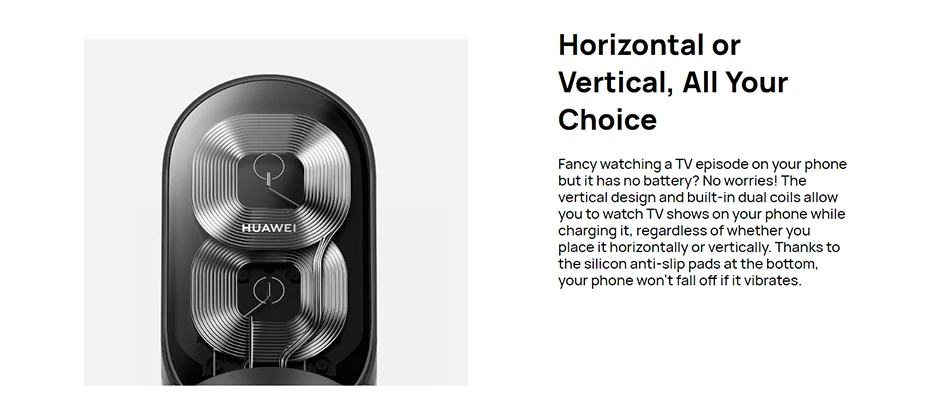
Обновленный умный опыт использования HUAWEI MateBook X Pro
HUAWEI MateBook X Pro — это новейший флагманский ноутбук компании. Он значительно превосходит своего предшественника в плане эстетического дизайна, инновационных технологий и интеллектуальных возможностей. С помощью функции «Суперустройство» он подключается к другим устройствам HUAWEI, обеспечивая новый уровень интеллектуального взаимодействия.
Модель оснащена лучшим сенсорным дисплеем, который компания Huawei когда-либо использовала в ноутбуках. Безрамочный экран Real Colour FullView с диагональю 14,2 дюйма занимает 92,5%[iii] поверхности устройства, имеет разрешение 3,1K и точность цветопередачи ∆E < 1 (типичное значение) в двойном цветовом охвате P3 и sRGB. Являясь первым в мире продуктом, сертифицированным TÜV Rheinland за точность цветопередачи двойного цветового охвата на профессиональном уровне[iv], он обеспечивает более реалистичное отображение цветов. Ноутбук отличается минималистичным и эргономичным дизайном, его вес составляет всего 1,38 кг[v].
Ноутбук отличается минималистичным и эргономичным дизайном, его вес составляет всего 1,38 кг[v].
HUAWEI MateBook X Pro оснащен аудиосистемой HUAWEI SOUND с шестью динамиками для революционного объемного звучания с эффектом полного погружения. Функция Free Touch Gesture позволяет делать скриншоты, запускать запись экрана, регулировать яркость и громкость воспроизведения с помощью простых жестов4.
HUAWEI MateBook E — первый ноутбук-трансформер HUAWEI с безрамочным OLED-экраном FullView и новаторскими возможностями
Созданный специально для пользователей, которые нуждаются в портативном офисе, HUAWEI MateBook E сочетает в себе преимущества традиционного ноутбука и планшета и может работать в различных сценариях, свободно меняя свою форму. Новая модель отличается высокой производительностью и большими аудиовизуальными возможностями и обеспечивает повышенную эффективность в работе или учебе.
HUAWEI MateBook E — очень тонкий (7,99 мм) и легкий (709 г5) ноутбук 2 в 1. Будучи первым в истории ноутбуком HUAWEI с безрамочным OLED-дисплеем Real Colour, он обладает кинематографически широкой цветовой гаммой, точностью цветопередачи на профессиональном уровне и максимальной яркостью экрана до 600 нит, что обеспечивает стабильное изображение даже в условиях использования при ярком солнечном свете. В сочетании с богатой экосистемой приложений Windows и периферийными устройствами, такими как стилус HUAWEI M-Pencil (второго поколения) и клавиатура HUAWEI Smart Magnetic Keyboard, HUAWEI MateBook E помогает пользователям работать более эффективно, где бы они ни находились, что делает его идеальным устройством для ежедневной работы вне офиса.
HUAWEI MateStation X, универсальный ПК с безрамочным дисплеем Real Colour FullView служит минималистичным настольным центром подключения
Первый настольный компьютер «все в одном» от компании Huawei — MateStation X — отличается лаконичным дизайном без видимых портов на задней панели. Благодаря уникальной конструкции динамического шарнира пользователи могут легко регулировать угол наклона экрана одним пальцем, что позволяет им сосредоточиться на работе и творчестве.
Благодаря уникальной конструкции динамического шарнира пользователи могут легко регулировать угол наклона экрана одним пальцем, что позволяет им сосредоточиться на работе и творчестве.
HUAWEI MateStation X оснащен дисплеем с разрешением 4K+ и отличается точностью цветопередачи ΔE ≤ 1. Большой экран HUAWEI MateStation X с диагональю 28,2 дюйма имеет узкие рамки с четырех сторон и занимает 92%3 поверхности устройства, создавая тем самым прекрасный обзор. Ноутбук также имеет антибликовый слой и поддерживает 10-точечный мультитач для удобного управления, обеспечивая при этом непревзойденную производительность и превосходное качество звука. HUAWEI MateStation X подходит для использования как дома, так и в офисе.
HUAWEI MatePad Paper, первый E-Ink-планшет HUAWEI, открывает новые возможности для чтения и письма
Компания Huawei выпустила новую серию планшетов HUAWEI MatePad — HUAWEI MatePad Paper, предназначенных для увлекательного чтения и легкой офисной работы.
HUAWEI MatePad Paper оснащен 10,3-дюймовым безрамочным дисплеем E-Ink с соотношением экрана к корпусу 86,3%3, работающим на базе алгоритма Huawei E-Ink Display Enhancement Algorithm, что обеспечивает естественное ощущение, как при чтении бумажной книги. При использовании стилуса HUAWEI M-Pencil второго поколения планшет MatePad Paper поддерживает несколько методов ввода, таких как рукописный ввод, запись голоса и преобразование записей от руки в текст4. А функции разделенного экрана для заметок и аннотаций4 обеспечивают пользователям еще больший комфорт при использовании.
E-Ink-планшет, работающий на базе HarmonyOS 2, предоставляет пользователям больше удобств для подключения и совместной работы. Пользователи могут продолжать просматривать контент со смартфона или ПК на подключенном HUAWEI MatePad Paper для более удобного чтения и снижения нагрузки на глаза4. Устройство также может работать как внешний накопитель для ПК, обеспечивая двустороннюю передачу документов и электронных книг для большего удобства и продуктивности.
HUAWEI MatePad, новый планшет на базе HarmonyOS, облегчает работу и учебу
Новый HUAWEI MatePad оснащен 10,4-дюймовым безрамочным дисплеем 2K с соотношением экрана к корпусу 84%3. Дисплей получил сертификат компании TÜV Rheinland, подтверждающий низкий уровень синего света и отсутствие мерцания. Планшет также поддерживает функцию Natural Tone, обеспечивая защиту глаз пользователей[vi]. Совместимое со стилусом HUAWEI M-Pencil (второго поколения), устройство обладает такими функциями, как HUAWEI Free Script, Annotations и Take Snippet, для более удобного ведения заметок4. Для обеспечения более эффективной и удобной работы, HUAWEI MatePad также поддерживает многооконный режим Multi-Window и App Multiplier4.
HUAWEI MatePad на базе HarmonyOS 2 может легко взаимодействовать с другими устройствами HUAWEI, позволяя переносить файлы со смартфона и ПК для эффективной работы в режимах «Проецирование», «Расширение» и «Взаимодействие».
HUAWEI PixLab X1, первый многофункциональный лазерный принтер HUAWEI
HUAWEI PixLab X1 — первый лазерный принтер компании Huawei. Он печатает, сканирует и копирует, что делает его идеальным в использовании как дома, так и в небольшом офисе. Такие функции, как Pop-up Pairing (быстрое сопряжение с другими устройствам), Tap to Print (печать в одно касание) и Remote Printing4
(удаленная печать), упрощают использование принтера вместе со смартфонами и планшетами HUAWEI. PixLab X1 также является первым в отрасли принтером, оснащенным выдвижным ящиком для тонер-картриджей для легкой замены пигмента.
HUAWEI Sound Joy, первая портативная колонка HUAWEI
HUAWEI Sound Joy — это первая портативная колонка HUAWEI, разработанная совместно с компанией Devialet, которая гарантирует потрясающее качество звука благодаря системе из четырех динамиков.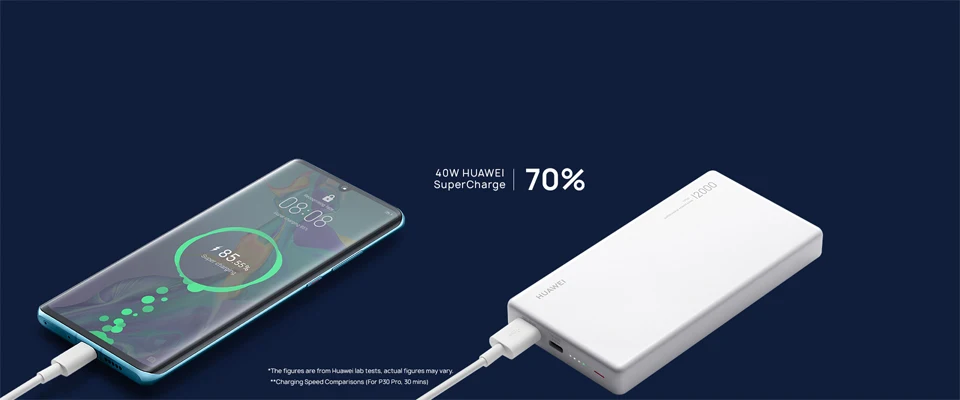 Колонка оснащена высокоёмкой батареей 8800 мА·ч и обеспечивает длительное время автономной работы: до 26 часов непрерывного воспроизведения[vii]. Устройство имеет защиту от воды и пыли по стандарту IP67[viii], что позволяет пользователям наслаждаться потрясающим звучанием на открытом воздухе. Колонка доступна в двух цветах: черном (Obsidian Black) и зеленом (Spruce Green).
Колонка оснащена высокоёмкой батареей 8800 мА·ч и обеспечивает длительное время автономной работы: до 26 часов непрерывного воспроизведения[vii]. Устройство имеет защиту от воды и пыли по стандарту IP67[viii], что позволяет пользователям наслаждаться потрясающим звучанием на открытом воздухе. Колонка доступна в двух цветах: черном (Obsidian Black) и зеленом (Spruce Green).
Запуск этих продуктов отражает последние технологические достижения компании Huawei и знаменует собой еще один решительный шаг к достижению конечной цели: построению интеллектуальной экосистемы HUAWEI Seamless AI Life. По мере того как функция «Суперустройство» становится доступной на большем количестве гаджетов, обеспечивая бесшовное подключение и улучшенную совместную работу, Huawei будет продолжать внедрять инновации для улучшения пользовательского опыта.
Примечания:
* Предложение HUAWEI MatePad Paper включает стилус M-Pencil (второго поколения). Политика местного рынка может отличаться для других планшетов Huawei.
Политика местного рынка может отличаться для других планшетов Huawei.
[i] Только некоторые мобильные телефоны, планшеты, мониторы, экраны и ноутбуки Huawei под управлением PC Manager 12.0.2 или более поздней версии поддерживают функцию HUAWEI Super Device. Если у вас возникли вопросы об этой функции, обратитесь на горячую линию службы поддержки клиентов Huawei в вашем регионе.
[ii] Программа HUAWEI Mobile App Engine Beta Program поддерживает версию Intel только для некоторых ноутбуков HUAWEI в определенном регионе. Если у вас возникли вопросы о поддерживаемых моделях и функциях, обратитесь на горячую линию службы поддержки клиентов Huawei в вашем регионе.
Доступность программы HUAWEI Mobile App Engine Beta Program может отличаться в разных регионах. Значки мобильных приложений и содержимое экрана приведены только для справки. Фактическое содержимое экрана мобильного приложения (включая, помимо прочего, фон, пользовательский интерфейс и значки) может отличаться.

[iii] Данные получены лабораториями Huawei. Отношение экрана к корпусу рассчитывается путем сравнения активной площади экрана с площадью передней панели устройства. Фактические измерения могут отличаться.
[iv] Подробные технические характеристики и доступные функции продуктов см. на официальном сайте Huawei.
[v] Все данные и результаты испытаний получены лабораториями Huawei. Фактические результаты могут отличаться в зависимости от методов тестирования.
[vi] Изделие не является медицинским прибором и не должно использоваться в медицинских целях.
[vii] Данные получены лабораториями Huawei. Фактические данные могут отличаться в зависимости от громкости динамиков, типа музыки, эффектов освещения и звуковых эффектов. Все данные зависят от фактического использования.
[viii] Эта колонка не является профессиональным водонепроницаемым динамиком. Она защищена от брызг, воды и пыли при обычном использовании. Устойчивость к брызгам, воде и пыли не является постоянной, и эффективность защиты может снизиться в результате ежедневного износа.
 Не заряжайте колонку во влажных условиях
Не заряжайте колонку во влажных условиях
Вопросы и ответы, связанные с режимами быстрой зарядки и супербыстрой зарядки (SuperCharge)
- В каком режиме заряжается мой телефон?
Режим зарядки | Значок батареи в строке состояния |
|---|---|
Обычная зарядка | |
Быстрая зарядка | |
Супербыстрая зарядка (SuperCharge) | |
Супербыстрая зарядка (SuperCharge) |
Значок батареи в строке состояния показывает, в каком режиме осуществляется зарядка.
- Какие режимы зарядки поддерживает мой телефон?
На блоке питания, входящем в комплект поставки телефона, указана выходная сила тока и выходное напряжение. Эти параметры определяют поддерживаемые режимы зарядки.
5 В/2 А: Обычная зарядка
9 В/2 А: Быстрая зарядка Huawei
5 В/4,5 А или 4,5 В/5 А: Супербыстрая зарядка Huawei SuperCharge
10 В/4 А или 5 В/8 А: Супербыстрая зарядка Huawei SuperCharge 40 Вт
Примечание. Модели с поддержкой режима SuperCharge обычно поддерживают и режим быстрой зарядки Huawei. Подробную информацию вы можете найти на официальном веб-сайте Huawei.
- Какое оборудование необходимо для осуществления быстрой зарядки и супербыстрой зарядки?
- Телефон с поддержкой быстрой зарядки Huawei или супербыстрой зарядки SuperCharge.
- Блок питания с поддержкой быстрой зарядки Huawei или супербыстрой зарядки SuperCharge.
- Стандартный кабель передачи данных Huawei или кабель передачи данных с поддержкой быстрой или супребыстрой зарядки.
 Для зарядки в режиме SuperCharge требуется кабель с силой тока не ниже 5 А.
Для зарядки в режиме SuperCharge требуется кабель с силой тока не ниже 5 А.
- Почему мой телефон не заряжается в режиме быстрой зарядки и супербыстрой зарядки, когда я использую стандартный блок питания и стандартный кабель передачи данных?
- При подключении блока питания телефону требуется около 10 секунд, чтобы распознать блок питания и начать зарядку в режиме быстрой зарядки и супербыстрой зарядки. Это нормальное явление.
- Отключите кабель от USB-порта и сразу же подключите его повторно.
- Перезагрузите телефон и повторите попытку.
- Убедитесь, что зарядное устройство исправно и штекеры кабеля надежно размещены в разъемах.
- Убедитесь, что все устройства подключены правильно. Рекомендуется отключить блок питания от розетки, кабель передачи данных от блока питания и вашего устройства, а затем заново подключить все элементы. Если необходимо, используйте другую розетку.

- Убедитесь, что блок питания, кабель и коннекторы не повреждены. Поврежденный элемент не проводит ток. Не используйте поврежденные устройства и аксессуары, замените их на новые.
- Убедитесь, что в USB-порте и на USB-коннекторе не скопилась пыль. Если это произошло, аккуратно очистите порт и коннектор мягкой щеткой.
- Убедитесь, что все устройства подключены правильно. Рекомендуется отключить блок питания от розетки, кабель передачи данных от блока питания и вашего устройства, а затем заново подключить все элементы. Если необходимо, используйте другую розетку.
- Почему даже в режиме быстрой зарядки и супербыстрой зарядки полная зарядка батареи занимает много времени?
- Убедитесь, что все устройства подключены правильно. Если телефон и блок питания подключены неправильно, сила тока падает, и время зарядки увеличивается.
- Используйте стандартный кабель передачи данных. Возможно, кабель стороннего производителя не поддерживает требуемые режимы, и время зарядки увеличивается.
- В процессе зарядки сила тока и напряжения динамически регулируются, и скорость зарядки постепенно снижается по мере повышения уровня заряда батареи.
 Этот механизм разработан специально для защиты батареи.
Этот механизм разработан специально для защиты батареи.
Если проблема не решена, сделайте резервную копию личных данных, возьмите телефон, зарядное устройство и кабель передачи данных и обратитесь в авторизованный сервисный центр Huawei.
Super Device для совместной работы с несколькими устройствами одним щелчком мыши
Применимые продукты:
ПК,Настольный компьютер
Применимые продукты:
Эта функция доступна только в Диспетчере ПК 12.0 или более поздней версии и поддерживается только на определенных моделях компьютеров и других устройств. Подробную информацию о совместимых моделях см. на странице https://consumer.huawei.com/en/support/huaweishare/specs/.
Вы можете использовать функцию суперустройства в Диспетчере ПК для совместной работы на нескольких устройствах одним щелчком мыши.
Устройства, поддерживающие Super Device и совместную работу нескольких устройств:
Чтобы компьютер мог их обнаружить с помощью Super Device, устройства должны соответствовать следующим требованиям:
- Телефон : Ваш телефон разблокирован, вы вошли в систему в один и тот же аккаунт HUAWEI на телефоне и компьютере, которые были сопряжены ранее, или вы выбрали ВСЕГДА РАЗРЕШАТЬ при предварительном подключении телефона к компьютеру.

Подключить телефон к компьютеру:
- Включите Bluetooth, Wi-Fi и NFC на вашем телефоне.
- Включите Bluetooth и Wi-Fi на компьютере и откройте Диспетчер ПК.
- Прикоснитесь областью NFC на телефоне (когда экран разблокирован) к датчику Huawei Share на компьютере, пока телефон не зазвонит или не завибрирует. После успешного подключения выберите ВСЕГДА РАЗРЕШАТЬ на компьютере. (Если вы вошли в один и тот же аккаунт HUAWEI и на компьютере, и на телефоне, компьютер автоматически выберет всегда доверять вашему телефону, и диалоговое окно отображаться не будет.)
Вы можете перейти в «Мои устройства» > «Мой телефон» > «ПОДКЛЮЧИТЬ» в Диспетчере ПК и подключить компьютер к телефону через Bluetooth, QR-код или проводное соединение.
- Планшет/HUAWEI Vision: Ваш планшет/Vision разблокирован, и вы вошли в систему с одним и тем же идентификатором HUAWEI на планшете/Vision и на компьютере, или вы выбрали ВСЕГДА РАЗРЕШАТЬ при предыдущем подключении планшета/Vision к вашему компьютер.

Подключение планшета/Vision к компьютеру:
1. Откройте Диспетчер ПК и выберите Мои устройства > Мой планшет (выберите Внешний дисплей для Vision).
2. Нажмите/коснитесь ПОДКЛЮЧИТЬ и выберите планшет/Vision для подключения из списка устройств.
3. При первом подключении введите PIN-код, отображаемый на планшете/Vision, в диалоговом окне на компьютере и следуйте инструкциям на экране для завершения подключения. PIN-код не требуется, если ваш планшет/Vision и компьютер подключены к одному и тому же аккаунту HUAWEI.
- Монитор: Вы выбрали ВСЕГДА РАЗРЕШАТЬ при предварительном подключении монитора к компьютеру, когда монитор был включен.
Подключение монитора к компьютеру:
1. Откройте Диспетчер ПК и выберите Мои устройства > Внешний дисплей.
2. Нажмите/коснитесь ПОДКЛЮЧИТЬ и выберите монитор для подключения из списка устройств для подключения.
3. При первом подключении введите отображаемый на мониторе PIN-код в диалоговом окне на компьютере и следуйте инструкциям на экране для завершения подключения.

Используйте Super Device для совместной работы на нескольких устройствах одним нажатием:
- Поместите устройство, поддерживающее Super Device и совместную работу на нескольких устройствах, например мобильный телефон, рядом с компьютером и включите Bluetooth и Wi-Fi на обоих устройствах.
- Откройте Диспетчер ПК на компьютере и войдите в свой аккаунт HUAWEI. На панели задач нажмите/коснитесь значка панели управления в правом нижнем углу, чтобы открыть Панель управления . Затем Super Device автоматически обнаружит близлежащие устройства, которые можно подключить.
Вы также можете щелкнуть/коснуться панели управления для поиска ближайших устройств.
- Нажмите/коснитесь устройства, чтобы быстро установить с ним соединение.
Вы также можете щелкнуть/коснуться, чтобы открыть экран радара, и перетащить устройство на компьютер, чтобы установить с ним соединение.

Полезно или нет?
Да
№
Представлять на рассмотрение
Спасибо за отзыв.
Что это такое и как это работает?
Мы впервые узнали о суперустройстве Huawei еще в марте, когда MUO посетила MWC в Барселоне. С момента нашего возвращения мы тестировали собственную экосистему Huawei, чтобы увидеть, действительно ли она гармонизирует технологии Huawei.
Что ж, мы рады сообщить, что это так, и если вы устали от рабочей станции с большим количеством проводов и устройств, которые не просто… работают вместе… тогда возможности продуктивной работы с Super Device хороши. стоит исследовать.
Что такое суперустройство Huawei?
Подробное объяснение того, что такое Super Device на самом деле , вы можете прочитать в нашем руководстве по технологической экосистеме Huawei. Если кратко, то Super Device — это запатентованная IOT Huawei, что означает, что вы можете соединить несколько устройств вместе — по беспроводной сети — для невероятно удобного взаимодействия.
Допустим, у вас есть MateBook 14S от Huawei, MatePad 11 и принтер PixLab. Имея так много устройств, мы простим вас за бесконечные проблемы с подключением между ними. Тем не менее, Super Device от Huawei позволяет всем вашим технологиям Huawei взаимодействовать друг с другом, предлагая многогранный опыт в зависимости от ваших потребностей.
Кроме того, все это без проводов, поэтому больше не нужно путаться в проводах за столом или тратить три часа на то, чтобы распечатать адресную этикетку на устройствах, которые должны работать вместе, но не работают. Super Device делает весь ваш производственный процесс чище, проще и без суеты.
Набор для тестирования
Чтобы испытать Super Device, Huawei предоставила нам целую экосистему устройств, что позволило нам увидеть истинную широту собственного IOT. Тестовые единицы, которые мы получили:
- Huawei MateBook 14S (ноутбук)
- Huawei MateView (монитор 4K)
- Huawei MatePad 11 с M-Pencil и магнитной беспроводной клавиатурой (планшет со стилусом и клавиатурой)
- Huawei P50 Pro (смартфон)
- Huawei PixLab X1 ( многофункциональный лазерный принтер)
Таким образом, здесь представлен широкий спектр возможностей с выбором устройств, предназначенных для работы как единое целое.
Как возможности подключения суперустройств Huawei повышают производительность
Одна из основных целей HarmonyOS от Huawei и, соответственно, Super Device — позволить всем вашим гаджетам Huawei быстро и легко взаимодействовать друг с другом. С запущенным Super Device у вас есть широкий спектр различных применений для каждого устройства буквально одним движением, внося радикальные изменения в вашу производительность по всем направлениям. Мы можем рассмотреть каждый способ подключения в отдельности.
Но сначала давайте кратко поговорим о , как вы подключаете устройства. Это невероятно просто; вы просто заходите в Huawei PC Manager, открываете Super Device, и вы увидите, что используемое вами устройство отображается в виде плавающего пузыря. Любая другая технология, совместимая с Super Device, появится в своем собственном пузыре, вращающемся вокруг центрального устройства. Это просто вопрос перетаскивания одного пузыря на центральное устройство, и вуаля, вы подключили свои устройства.
Сопряжение ПК со смартфоном Super Device позволяет использовать смартфон несколькими способами. Это дает возможность передавать файлы по беспроводной сети между вашим ПК и смартфоном или наоборот. Итак, если вы когда-нибудь делали снимки на свой Huawei P50 Pro, вы можете быстро, легко и без проводов перенести их на MateBook 14S, просто используя Super Device.
Вы также увидите факсимиле дисплея вашего смартфона на экране ноутбука, где вы сможете использовать большинство функций телефона, включая ответы на сообщения WhatsApp или совершение и прием звонков, даже не поднимая трубку. Это здорово помогает сфокусироваться, так как это означает, что вы можете быстро ответить на сообщение, не поднимая трубку, и, таким образом, не попасть в кроличью нору социальных сетей.
При сопряжении суперустройств ПК и планшета у вас есть три варианта. Вы можете использовать планшет в режимах «Зеркало», «Расширение» и «Совместная работа». Зеркало (как следует из названия) — это копия экрана вашего ноутбука, которая позволяет вам использовать стилус с вашей любимой программой для цифрового искусства, делая быстрый набросок, а затем манипулируя им обратно в MateBook. Любые наброски, которые вы делаете, также будут происходить на экране ноутбука, поэтому вы можете увидеть, как это может упростить ваш творческий процесс.
Любые наброски, которые вы делаете, также будут происходить на экране ноутбука, поэтому вы можете увидеть, как это может упростить ваш творческий процесс.
Расширенный режим
позволяет использовать планшет в качестве второго экрана для ноутбука, что является отличной идеей, если вы хотите работать на двух экранах в кофейне, где настольная недвижимость является премиальной. Режим совместной работы позволяет вам использовать мышь и клавиатуру MateBook для взаимодействия с MatePad, а также передавать текст, файлы или изображения между ними с помощью простого смахивания.
Сопряжение ПК с монитором Super Device работает почти так же, как и ПК с планшетом, за несколькими исключениями. У вас есть зеркальный режим и расширенный режим, которые работают так же, как и с планшетом (за исключением того, что у MateView нет сенсорного экрана). Обратите внимание, что это беспроводная проекция, поэтому вам даже не нужен кабель HDMI или любой другой кабель для подключения устройств, если на то пошло.
У вас также есть то, что Huawei называет всплывающим подключением через Super Device. Так, например, ваш принтер Huawei будет использовать всплывающее окно подключения, при включении которого появляется подсказка, разрешающая автоматическое беспроводное сопряжение. Любой, кто когда-либо пытался распечатать одностраничный документ с ПК или смартфона на принтере HP, знает об этой особой проблеме, поэтому возможность простого подключения и печати через Super Device является чем-то вроде роскоши, когда она должна быть роскошью. стандарт во всей индустрии домашней печати.
Вы видели, как Super Device может творить чудеса для вашей производительности, но так ли это?
Суперустройство Huawei: гармоничный опыт?
Используя Super Device в течение нескольких недель в качестве моей повседневной рабочей станции, я могу с уверенностью сказать, что экосистема великолепна с точки зрения производительности, и даже лучше, если вы добавите в микшер творчество.
Беспроводная проекция между MateBook 14S и монитором MateView великолепна; мне больше не нужно подключать ноутбук к монитору через HDMI.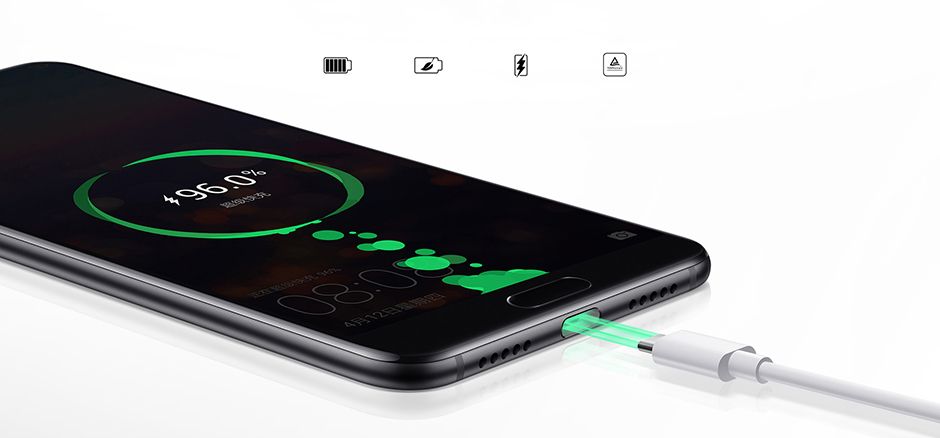 Я просто использовал Super Device, чтобы настроить свой монитор в режиме расширения, что означает, что теперь у меня есть большой рабочий монитор рядом с экраном ноутбука; идеально подходит для обработки текстов, которой я провожу большую часть своего дня.
Я просто использовал Super Device, чтобы настроить свой монитор в режиме расширения, что означает, что теперь у меня есть большой рабочий монитор рядом с экраном ноутбука; идеально подходит для обработки текстов, которой я провожу большую часть своего дня.
Мне также нравится возможность подключения P50 к MateBook. Для полного раскрытия, состояние, которое у меня есть, означает, что я много борюсь с концентрацией внимания, обнаруживая, что меня легко отвлечь на все и вся. С дисплеем моего телефона на экране моего ноутбука я могу ответить на что-нибудь срочное, не отвлекаясь на другие отвлекающие факторы, связанные с поднятием телефона.
Я даже могу оставить P50 в другой комнате и перевести его в режим «не беспокоить» с MateBook, то есть я могу отвечать на важные звонки с ноутбука, но другие отвлекающие факторы не будут проходить, и я физически не могу выбрать позвоните, чтобы проверить это; значительное повышение производительности лично для меня.
Легко понять, как Super Device может упростить рабочий процесс цифровых художников, графических дизайнеров и тех, кто занимается аналогичными делами, будь то работа или удовольствие. Хотя я не работаю в сфере цифрового дизайна, MatePad 11 и MateBook 14S представляют собой мощную комбинацию с точки зрения переноса цифрового пера на бумагу благодаря зеркальному режиму и использованию стилуса; то, что вы не можете легко достичь с ноутбуком.
Хотя я не работаю в сфере цифрового дизайна, MatePad 11 и MateBook 14S представляют собой мощную комбинацию с точки зрения переноса цифрового пера на бумагу благодаря зеркальному режиму и использованию стилуса; то, что вы не можете легко достичь с ноутбуком.
Что касается возможности подключения, у меня не возникло никаких проблем с подключением устройств и поддержанием их связи. Во время тестирования у меня не было обрывов соединения, что важно, если вы собираетесь оптимизировать рабочий процесс. Как только я запускаю Super Device, я могу подключиться к любому из совместимых устройств, которые активны поблизости, с помощью чего-то такого простого, как движение пальца.
Чтобы еще раз кратко обсудить возможность подключения принтера, я нашел это радостью. Как вы могли догадаться, я потратил не один час, ломая голову перед своим струйным принтером HP, задаваясь вопросом, почему я не могу просто напечатать сотый этикетку Vinted для своей девушки, просто нажав «Печать». Всплывающее окно связи между MateBook 14S и принтером PixLab означало, что я мог сразу подключиться к принтеру, нажать «Печать» и через несколько секунд получить документ, напечатанный лазером. Представить!
Всплывающее окно связи между MateBook 14S и принтером PixLab означало, что я мог сразу подключиться к принтеру, нажать «Печать» и через несколько секунд получить документ, напечатанный лазером. Представить!
Таким образом, Super Device прост в использовании, способствует повышению производительности и позволяет подключать беспрецедентное количество проприетарных устройств друг к другу; кое-что, что Microsoft, Apple и Google могли бы сделать, присмотревшись к ним повнимательнее. Таким образом, такая связь является удивительно инновационной, и когда она так хорошо работает вместе, вы можете точно увидеть, на что отдел исследований и разработок Huawei тратит рабочее время. Гармоничный опыт? Верно.
Суперустройство Huawei в двух словах
Итак, у вас есть суперустройство Huawei. Учитывая, что Huawei анонсировала экосистему только в начале 2022 года, мы рады видеть, куда нас приведет Super Device и как Huawei собирается еще больше оптимизировать наш рабочий процесс, когда новые функции Super Device появятся на наших настольных компьютерах.
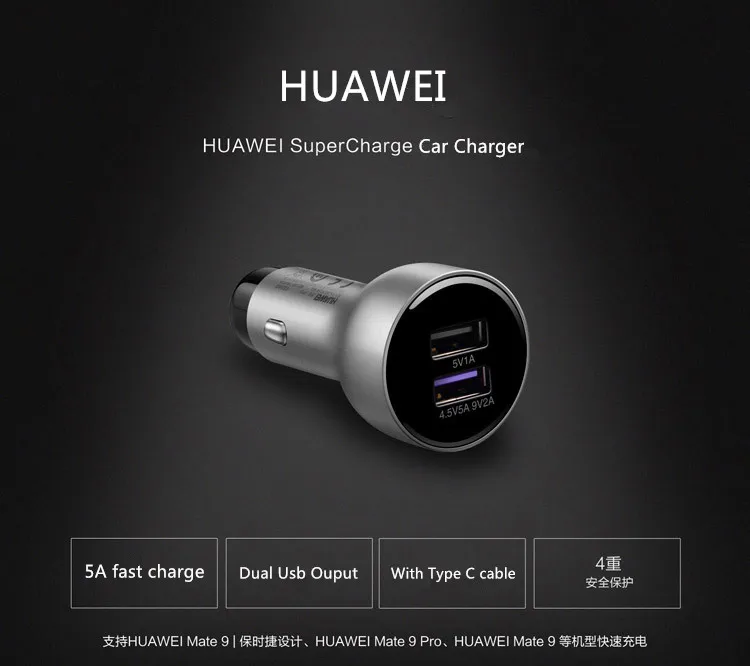 Для зарядки в режиме SuperCharge требуется кабель с силой тока не ниже 5 А.
Для зарядки в режиме SuperCharge требуется кабель с силой тока не ниже 5 А.
 Этот механизм разработан специально для защиты батареи.
Этот механизм разработан специально для защиты батареи.



